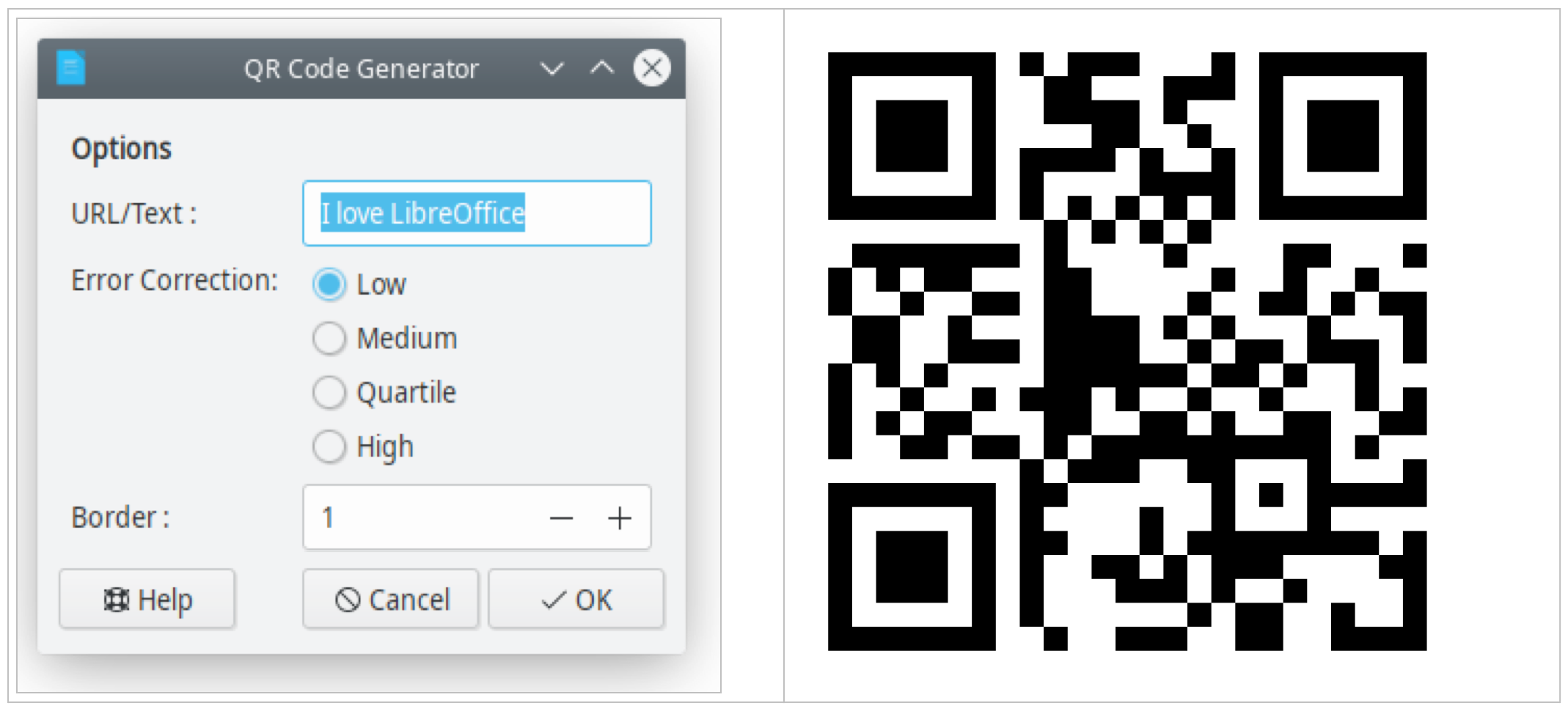Составной документ Writer - это такой отдельный вид документа, который содержит в себе вложенные обычные текстовые документы ODT.
Для чего он нужен? Этот механизм позволяет работать с огромными документами, разделяя их на части и затем составляя из них единый документ, форматирование которого можно настроить единообразно в одном месте и за один раз. Вот тут есть немного
справки по составным документам. Сама идея составного документа Writer схожа с аналогичной системой в
LaTeX, в котором также есть возможность создать мастер-документ со
ссылками на титульную страницу, оглавление и отдельные файлы с текстом.
При работе в составном документе есть несколько особенностей:
- Навигатор в составном документе работает в специальном режиме "составной документ", при этом его можно переключить и на обычный вид;
- необходимо очень хорошо понимать, как работают
стили во Writer вообще, а также, как они наследуются в простом документе и в составном;
- перекрёстные ссылки между разными встроенными документами не работают.
Итак, у вас есть большой документ, который был разделён на отдельные файлы с разделами/главами (но это не обязательно, делить можно как угодно), из которых теперь надо создать единый документ.
Запускаем LibreOffice и выбираем пункт меню Файл->Создать->Составной документ. Откроется пустой документ и окно Навигатора в режиме "составной документ". От Навигатора в обычном режиме этот отличается наличием всего одной строки со значками (слева направо): переключатель Составной документ, Изменить, Обновить, Вставить, Сохранять содержимое в составном документе, Вверх и Вниз. В таком режиме Навигатор отображает только список добавленных документов и позволяет производить с ними некоторые действия. На изображении ниже слева - обычный Навигатор в текстовом документе, а справа - Навигатор в составном документе:
Для того, чтобы добавить в наш составной документ готовые файлы ODT нажмите значок Вставить в Навигаторе и далее в выпадающем меню нажмите Файл. Откроется стандартное окно выбора файлов, в котором необходимо найти и выделить ваши файлы ODT, а затем нажать на кнопку Открыть.
Внимание! В версиях LibreOffice, начиная с 6.3.0 и до 6.3.2, есть ошибка, которая приводит к падению офиса, если выбрать в этом окне выбора файлов два или более файлов сразу и нажать кнопку Открыть! И для версии 6.3.3 её уже исправили. Посему просто обновите ваш LibreOffice 6.3, до более поздней версии.
В зависимости от объема и форматирования ваших ODT файлов процесс добавления их в составной документ займет некоторое время. После завершения процесса в Навигаторе будет показан список ваших добавленных файлов с именами такими же, как их имена файлов. Плюс в составном документе по умолчанию существует отдельная страница с названием Текст.
В этот самый Текст (который просто пустая страница с пустым абзацем, как обычный документ Writer) вы можете добавить что угодно. Также можно добавлять такие страницы в любое место составного документа.
Порядок добавленных документов в списке можно изменять кнопками Вверх и Вниз в верхней части Навигатора. При изменении позиции документа в списке точно так же меняется позиция его содержимого относительно остальных встроенных документов по тексту.
Каждый встроенный отдельный документ ODT в составном документе помещается в своём разделе, причём разделы эти вставлены, как связь с документом ODT. О
разделах я писал вот тут. Каждый раздел защищён от изменения.
Изменять отдельные документы ODT внутри составного документа нельзя. Однако можно дважды щёлкнуть по нужному документу в Навигаторе и он откроется в отдельном редакторе Writer, там вы сможете изменить его, как нужно, сохранить и закрыть документ. Затем в составном документе нажмите в Навигаторе значок Обновить, чтобы обновить вид измененного документа ODT внутри составного.
В составной документ можно вставить разные индексы - Оглавление, Указатель и так далее. Напомню, что такие индексы Writer формирует на основе абзацев со стилями типа Заголовок, в которых указан уровень структуры, отличный от "Основной текст". Делается это через значок Вставить в Навигаторе и выбор в выпадающем списке пункта Указатель. Откроется стандартный диалог Оглавление, указатель или библиография, в котором можно настроить соответствующие параметры.
И напоследок небольшой лайв хак. Можно сначала создать в обычном документе ODT стили, структуру документа со всеми главами и подглавами, то есть мы будем иметь готовый шаблон, который можно в дальнейшем использовать для написания непосредственно текста, не задумаваясь об оформлении. А затем можно создать из обычного, настроенного ODT файла составной документ с файлами ODT, разделёнными по заголовкам нужного вам уровня! Делается это из меню Файл->Отправить->Создать составной документ. Задаете имя составного документа, выбираете Заголовок, по которым исходный файл будет разбит на отдельные документы, и сохраняете файл.
В каталоге назначения появятся сам составной документ с расширением ODM и несколько файлов ODT, количество которых зависит от количества заголовков выбранного уровня.